Instagram Gönderi Planlama – Apphi Post
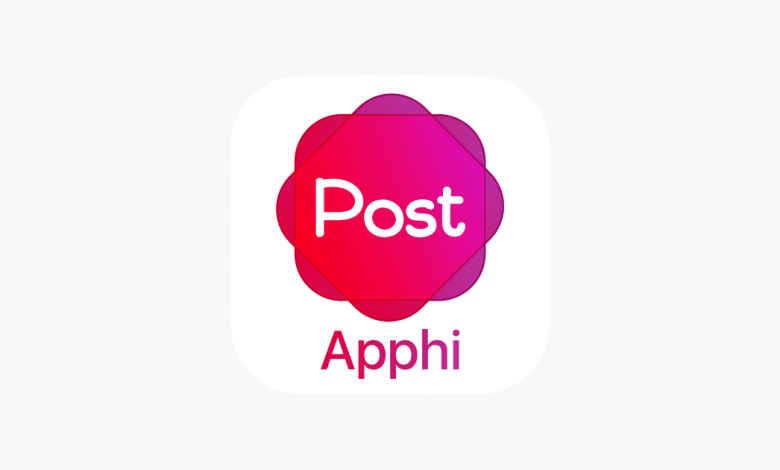
Instagram’da bir paylaşım yapmak istediğinizde manuel olarak her seferinde uygulamaya giriş yapmak zorundasınızdır. Fakat bu uygulama ile içerikleriniz önceden planlayarak paylaşımlarınızı otomatik olarak gerçekleştirebiliyorsunuz.
Bizde sizler için kendi sosyal medya hesaplarımızı yönetirken kullanmış olduğumuz uygulamanın nasıl kullanılacağını detaylı bir şekilde açıkladık umarım faydalı olur.
1.Apphi Hesabı Oluşturmak
Öncellikle uygulamayı kullanabilmek için bir Apphi hesabına sahip olmanız gerekmektedir. Apphi hesabına bir mail hesabınız varsa kolayca hesap oluşturabilirsiniz. Uygulamayı akıllı telefonunuza yükledikten sonra uygulamaya giriş yaptığınızda açılan ilk kısımda Login/Sign Up Apphi yazan kısımdan Apphi hesabınızı oluşturun.
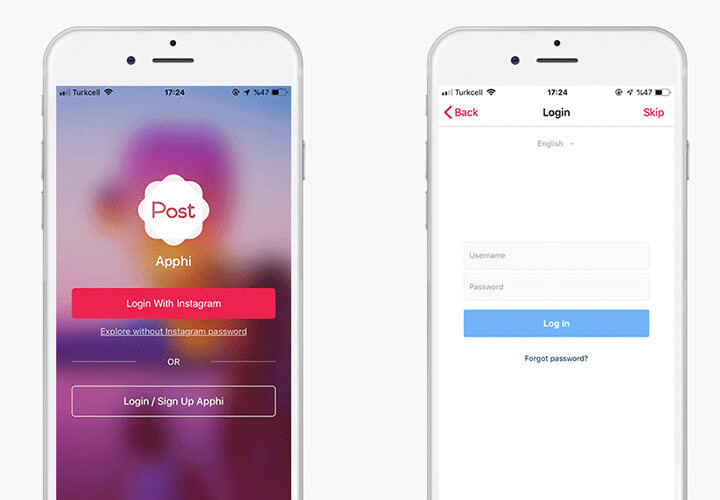
Apphi hesabınızı oluşturduktan sonra + işaretine tıklayarak kullanmak istediğiniz Instagram hesabı ile giriş yaparak Instagram gönderilerinizi planlamaya başlayabilirsiniz.
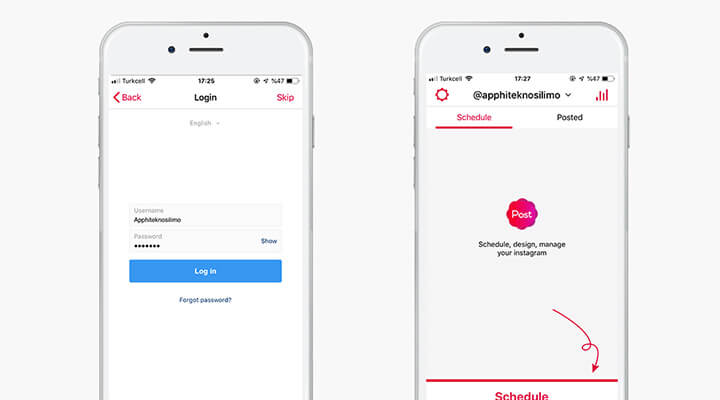
2.Gönderi Planlama/Kolaj/Repost/Story Planlama
Uygulamada Schedule(Programlamak, Planlamak) yazan kısma tıklayarak gönderi planlama, kolaj yaparak gönderilerinizi planlama, repost yaparak planlama ve storylerinizi planlama işlemlerinizi gerçekleştirebiliyorsunuz.
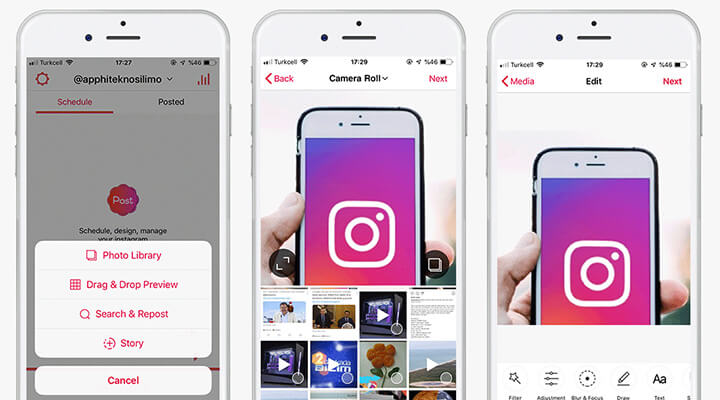
Ne planlamak istediğinize karar verdikten sonra içeriğinizi kısa adımlarda planlayabilirsiniz. Biz örnek olması açısından gönderi planlama işlemini açıkladık diğer planlamaları da aynı şekilde gerçekleştirebilirsiniz. Gönderinizi planlamak için öncelikle planlayacağınız içeriği galerinizden uygulamaya eklemeniz gerekmektedir. Bu işlemde Photo Library yazan kısma tıklayarak açılan kısımdan planlamak istediğiniz gönderinizi seçmelisiniz. İçeriğinizi seçtikten sonra sağ üst kısımdaki next yazısına tıklayarak içeriğinizi düzenleme bölümüne geçeceksiniz. Eğer herhangi bir düzenleme işlemi gerçekleştirmeyecekseniz sağ üst kısımdaki next yazısından bir sonraki ayarlama işlemlerini yapmaya geçebilirsiniz.
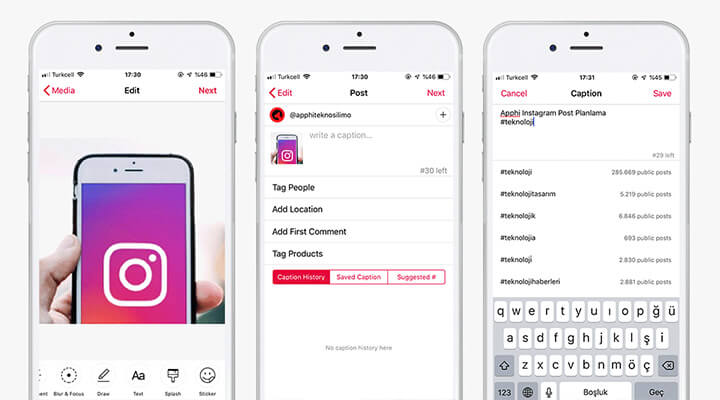
Bu kısımda gönderinizin genel ayarlamalarını gerçekleştiriyorsunuz. İçeriğinize eklemek istediğiniz açıklama yazısını “write a caption…” yazan kısma tıklayarak ekleyebiliyorsunuz. Eğer etiket eklemek isterseniz Instagram’daki gibi “#” simgesinden sonra eklemek istediğiniz etiketleri içeriğinize ekleyebiliyorsunuz. Alt kısımda önerilenler kısmında popüler etiketleri de görebiliyorsunuz. Eğer içeriğinize eklemek isterseniz üzerine tıklamanız yeterli içeriğe otomatik olarak uygulama tarafında ekleniyor.
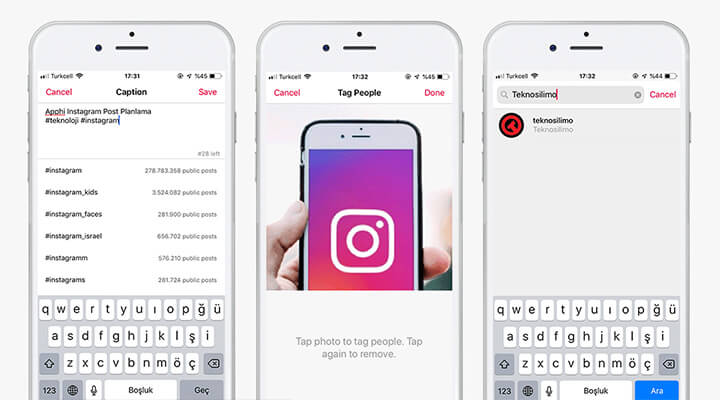
Tag people yazan kısımdan da içeriğinize hesapları etiketleyebiliyorsunuz. Fakat bu kısımda etiketin fotoğrafta nerede görünmesini istediğiniz yere tıklayarak gerçekleştirmelisiniz. Çünkü eklediğiniz etiketi Instagram’daki gibi taşıma işlemini gerçekleştiremiyorsunuz.
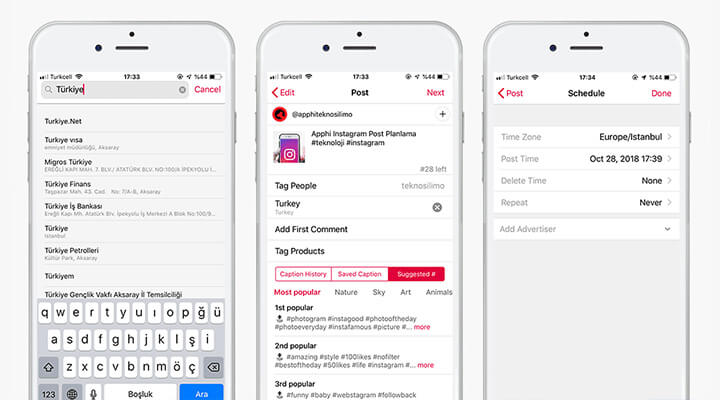
Tüm bu genel ayarlamaları gerçekleştirdikten sonra asıl planlama işlemlerini düzenliyorsunuz. Sağ üst kısımdaki next yazısına tıkladıktan sonra Schedule kısmına geçiliyor Bu kısımda içeriğinizin hangi gün ve hangi saat ‘de paylaşılmasını istiyorsanız Post Time yazan kısımdan ayarlamalarınızı gerçekleştiriyorsunuz. Daha sonra “Done” kısmına tıklayarak gönderi planlama işleminiz tamamlanmış oluyor.
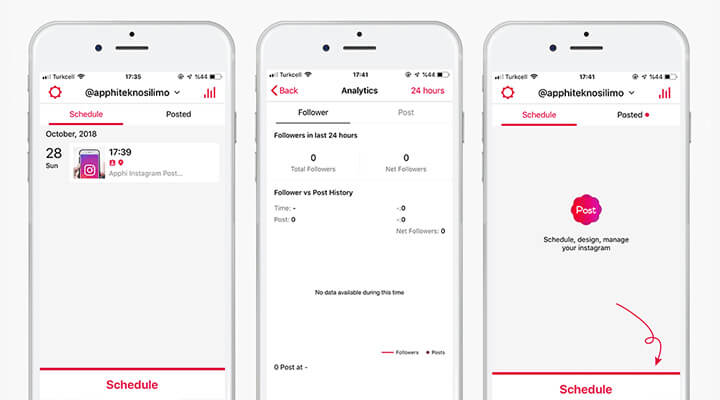
Uygulama içeriğinizi kendi bulut sitemine kaydediyor ve planladığınız zamanda sizin yerinize içeriğinizi otomatik olarak gerçekleştiriyor. İçeriğiniz planlandığı zamanda Instagram üzerinden paylaşıldıktan sonra kullanıcıya bildirimde göndermektedir.
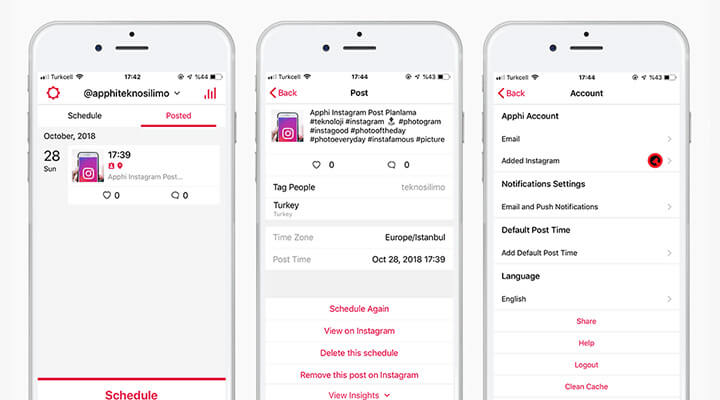
Ücretsiz sürümde ayda sadece 10 içerik planlayabiliyorsunuz. Daha fazla içerik planlamak isterseniz hesabınızı bir üst pakete güncellemeniz gerekmektedir.



